ファイルサーバーとは メリットやNASとの違い、導入のコツを解説
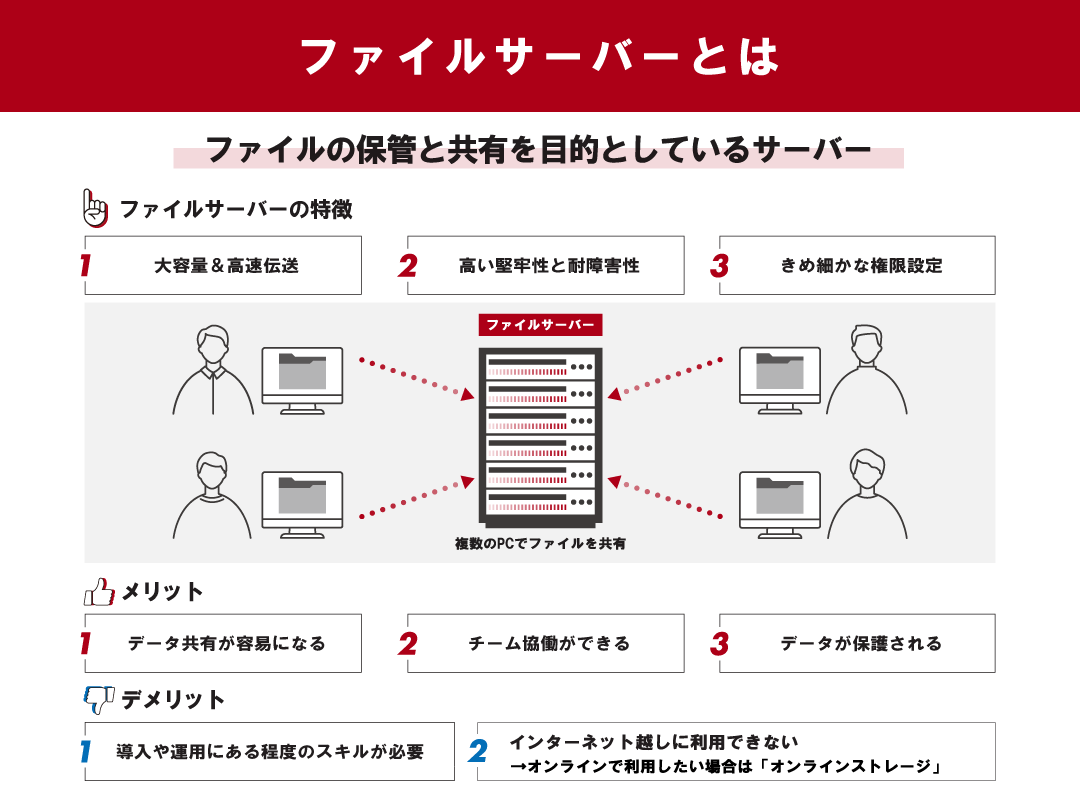
ファイルサーバーとは、ファイルの保管や共有を目的とするサーバーをいいます。似たような言葉として「NAS」がありますが、ファイルサーバーとほぼ同じ意味です。ファイルサーバー・NASを導入することで、ファイルの共有や作業連携、バージョン管理、バックアップなどが容易にできます。
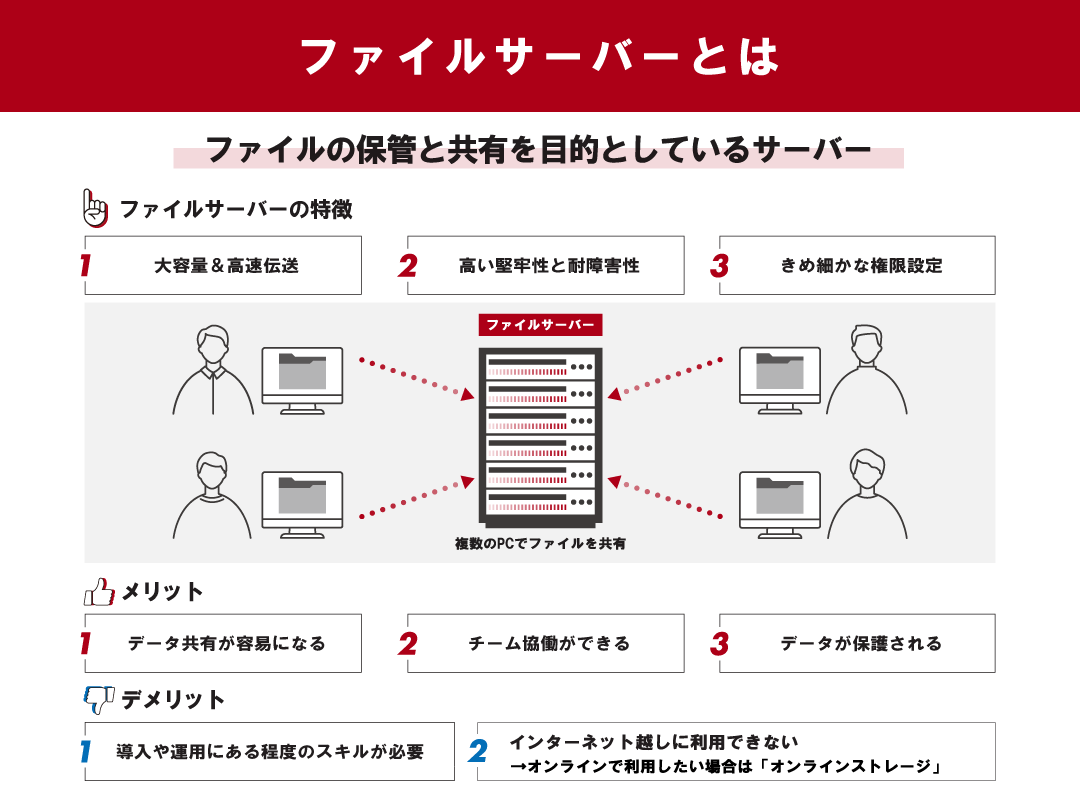
ファイルサーバーとは、ファイルの保管や共有を目的とするサーバーをいいます。似たような言葉として「NAS」がありますが、ファイルサーバーとほぼ同じ意味です。ファイルサーバー・NASを導入することで、ファイルの共有や作業連携、バージョン管理、バックアップなどが容易にできます。
目次
ファイルサーバーとは、ネットワーク(通常は社内ネットワーク)に接続しているデバイスで、ファイルの保管と共有を目的としているサーバーです。
まずは、ファイルサーバーが重要な理由や特徴をご紹介します。
ビジネスでコンピューターを利用する際に、扱う情報のほとんどはなんらかのファイルの形で保管されます。
オフィス業務で取り扱うWordファイル、Excelファイル、PowerPointファイルはもちろん、建築設計の業務だと画像ファイル、映像ファイル、CADファイルなど、医療業務だと患者のデータファイルや画像などを扱うわけです。
これらのファイルは、どれかの1台のパソコンに保管されていると、共有するときにUSBメモリーなどを使ったり、Windowsの「ファイル共有」機能でコピーしたりする必要があります。
こうした手法は不便なだけでなく、万が一保管しているパソコンが故障してしまった場合にファイルが消えるリスクも存在します。
また、ファイルが個々のパソコンに分散しているため、ビジネスの規模が増えるにつれてどのデータがどこのパソコンにあるかといった管理が煩雑になるデメリットもあります。
そのため、ファイルを一か所で集中管理し、ネットワークに接続しているパソコンからアクセスができて、しかも高い堅牢性・耐障害性を持つデバイスの需要が高まってきたわけです。
そこで誕生したのがファイルサーバー・NAS(Network Attached Storage)です。
ファイルサーバー・NASには次のような特徴があります。
ファイルサーバー・NASは、数百台のパソコンに相当する容量と、高い転送速度を持っており、さらに壊れてもファイルが消えないような仕組みを持つものが一般的です。
パソコンにおいて、ファイルを保管する装置は磁気のHDDや、半導体のSSDなどになります。
通常、1台のパソコンに1本のHDD/SSDしか入っていません(ハイエンド機種の場合、2台構成のケースもまれにあります)。
しかし、ファイルサーバー・NASには数本~数百、数千本のHDD/SSDを搭載することが一般的です。
例えばDell社製のPowerScaleというNAS製品は、最大6,000本以上のSSDを搭載することが可能です。
搭載しているHDD/SSDの数が多ければ多いほど、たくさんの容量を提供できるだけでなく、複数のHDD/SSDの並行作業によって転送速度も高くなります。
ファイルサーバー・NASは、部品を冗長化することで非常に高い堅牢性、耐障害性を実現しているのが特徴です。
例えば電源障害に備えるために、電源ユニットを2つ用意することがよくあります(一部のエントリー製品を除く)。
これにより、ある部署、もしくは会社全体のファイル、データを集めて保管することを可能にしています。
また、「RAID」という技術を駆使して同じデータを複数のHDD/SSDに保存し、1本のHDD/SSDが故障してもデータが消えることがないのも特徴です。
ほとんどのファイルサーバー・NASは、ユーザーごとにきめ細かな権限を設定できます。
誰が、どのファイルに対して、読み取り・書き込みができるかどうかを制御することが可能です。
ファイルサーバーとNASという2つの用語は、ほぼ互換的です。
ただし、「ファイルサーバー」はファイル保管・共有する機能を有する役割を指す概念で、「NAS」は専用ファイルサーバー製品のことを指すことがあります。
わかりやすい例でいうと、例えば1台のパソコン(パソコンA)に、ファイル共有のソフトウェアをインストールしたとしましょう。
そのパソコンAをネットワークに接続して、ほかのパソコンにパソコンAにあるファイルをアクセスさせたとします。
このとき、パソコンAを「ファイルサーバー」と呼ぶことができます。
ただし、「NAS」とは呼びません。NASは、メーカーがファイル保管・共有専用で作れるデバイスだからです。
そのため、ファイルサーバーを「NAS」「NAS以外のファイルサーバー」と分類することもできます。
NASは専用装置で、NAS以外のファイルサーバーは汎用サーバーをファイル保管・共有用に設定したもの、ということです。
ファイルサーバーが重要な理由や特徴、NASとの違いをを見てきたことで、ファイルサーバーがどんなものか見えてきたかと思います。
次にファイルサーバーのメリットをご紹介します。主にあげられるのは次の3つです。
ファイルサーバーの最も大きなメリットは、データ共有が簡単になることです。
ファイルサーバーがない場合、従業員間で何かのファイルを共有しようとすると、USBメモリーでの受け渡しかメール転送などになりますが、どれも煩雑だけでなく、情報漏えいの危険性も伴います。
ファイルサーバーがあると、ファイルを自分のパソコンでコピー&ペーストするときと同じ要領で、ファイルをファイルサーバーにコピー&ペーストするだけで共有できます。
受け渡しがワンステップで完了するので、頻繁にファイル共有が発生する業務では大幅に効率性を向上させることができます。
ほとんどのファイルサーバーは、毎回アップロード・ダウンロードする必要はなく、ファイルサーバー上のファイルをそのまま開くことができます。
例えばファイルサーバー上のWordファイルは、一度手元のパソコンにダウンロードする必要がなく、そのままWordで開き、編集して保存することが可能です。
そのため、例えば複数のファイルの編集が必要になったとしても同時に複数のユーザーがファイルサーバーアクセスし、それぞれのファイルを編集するといったチームワークが容易にできます。
ただし、複数のユーザーが同時に一つのファイルを開くことは基本的にできないので、作業人数に応じてファイルを分割する必要があります。
ファイルを個人のパソコンではなく、ファイルサーバーに保管することによって、情報漏えいのリスクを軽減できます。
また、堅牢性・耐障害性の高いファイルサーバーでは、パソコンよりはるかにファイルが破損する・消失するリスクが低いので、より安心してデータ保管ができます。
さらに、一部のファイルサーバーにはバージョニング機能や自動バックアップ機能がついています。
これらのファイルサーバーでは、もし手違いでファイルを削除した、もしくは上書きしたとしても、簡単に古いバージョンを復元できます。
一方で、ファイルサーバーには、次のようなデメリットがあります。導入時は、以下も加味して検討することをおすすめします。
昨今のファイルサーバー・NAS製品は、とても簡単に使えるようなものが増えていますが、それでもある程度のIT知識が必要です。
設定に間違いがあると、本来アクセスできないはずのファイルにアクセスできてしまう(例えば一般従業員が、人事の全社員給与明細ファイルにアクセスできてしまう)ことが発生するので、影響が非常に大きいです。
ほとんどのファイルサーバー・NAS製品は、社内ネットワークからしか利用できません。
これは、ファイルサーバーで利用されるCIFSなどのプロトコルの性質によるもので、ファイルサーバーの宿命でもあります。
そのため、オフィス内で働くときは問題なくアクセスできるのに、自宅や出張先でアクセスできません。
出張や在宅勤務の際に、あらかじめ必要なファイルをファイルサーバーから落としておく必要があります。
インターネット越しにファイル共有が必要なら、クラウドストレージというものがあるので、併せて検討するとよいです。
ファイルサーバー導入時に、まず考えるのは「メーカーが専用機として販売するNASを導入するか」、それとも「汎用のサーバー機やパソコンにソフトウェアを入れて、ファイルサーバーを自力で構築するか」です。
NAS(専用機)を自力で構築するファイルサーバーと比較すると、このような結果になります。
| NAS(専用機) | 自力で構築するファイルサーバー | |
|---|---|---|
| コスト | 高い | 低い |
| 必要なITスキル | 低い | 高い |
| 拡張性 | 製品による | 高い |
| 保守サポート | メーカーによるサポート | 自力で対応する場合がほとんど |
| 性能 | 製品によるがおおむね高い | NASより低いことが多い。また、同時接続数の制限がある |
従業員人数20人以下、ITにある程度詳しい人間がいる場合、自力でファイルサーバーを構築しても良いでしょうが、それ以外の場合は素直にNASを選択したほうが無難です。
NAS製品は、家庭用・SOHO用のものから、大企業用のものまであり、数万円から数千万円の幅広いラインナップがあります。
ここでは、中小企業・SOHO向けの数万円・十数万円程度のエントリー機種を対象に、選定する際に注意すべきポイントを紹介します。
RAIDは、万が一HDD/SSDが故障した際にもデータが消えない仕組みで、企業用のNASに必須な機能と言っていいです。必ずRAID対応の機種を選定しましょう。
※最近、RAIDに代わる技術(例えばIOデータの「拡張ボリューム」)が登場しているので、RAIDではなくこれらの技術を搭載した製品でも問題ありません。
多くの製品の仕様表に最大同時接続台数を記載しています。
NASにアクセスする従業員数を目安に、同時接続のパソコン数を試算し、それにあった製品を選択することが大事です。
搭載できるHDD/SSDの本数や、対応しているHDD/SSDの容量を確認しましょう。
製品によっては細かい機能が異なります。
例えばユーザーごと、もしくはフォルダごとに、容量の上限を設置可能な「クォーター」機能や、重複するデータブロックを自動排除し、容量節減を可能にする「重複除去」機能などあります。
汎用のサーバー機やパソコンにソフトウェアを入れて自力でファイルサーバーを構築する場合、以下のような手順で行います。
汎用のサーバー機を選ぶときは、ストレージ容量と冗長性を基準に選ぶといいでしょう。
ストレージ容量はファイルサーバーがどれほどのファイルを格納できるか、冗長性は万が一障害が発生したときデータが消えるか消えないかにかかわるので、どちらもきわめて重要なポイントです。
・ストレージ容量
ストレージ容量は、搭載できるHDD/SSDの本数と、対応しているHDD/SSDの種類によって決まります。ほとんどのサーバー機は、2本以上のHDD/SSDを搭載できて、一部のサーバー機は数十本まで搭載可能となります。当然ながら搭載可能本数が多いほど高価になります。
・冗長性
冗長性は、ハードウェア故障時にデータが消えないように、主要な部品を二重化する仕組みです。サーバー機によく見られるのは、CPU、メモリ、電源などの冗長化です。ファイルサーバーとして、最も重要なのはHDD/SSDの冗長化です。RAID 1やRAID 5、RAID 6などの冗長化機能を備えたサーバー機を選ぶといいでしょう。
ところでパソコンはサーバーにもなるため、例えば眠ったままの古いパソコンをファイルサーバーとして再生させることも可能です。
しかし、当然ながら性能が低いため、高いアクセス速度が必要な場合や大人数の場合に向いていません。新しくサーバー機を導入したほうが無難です。
パソコンだと通常はWindowsをOSとして利用しますが、ファイルサーバーとして利用する場合、Windows 10などのクライアントOSだと、同時接続数などの制限があります。
Windows Server OSもしくはLinuxを使って回避する手はありますが、設定に高度なIT知識が必要です。
Windowsでファイルを共有する機能・プロトコルは、SMB/CIFSというものになります。こちらを有効化するとファイルサーバーとして機能します。
在宅勤務やリモートワークが増えつつある2020年代において、インターネット越しに利用できないことは、ファイルサーバーの致命傷になりました。
在宅勤務・リモートワークがめったにない会社においては、ファイルサーバー・NASの導入で問題ないでしょう。
一方、在宅勤務・リモートワークがメインの会社からすると、ファイルサーバー・NASはインターネット越しに使えないので全く意味ありません。
そこで、オンラインで利用可能なファイルサーバー、「オンラインストレージ」が徐々に市場シェアを伸ばそうとしています。
オンラインストレージは、今までのファイルサーバーと似たような使い方ができながら、インターネット越しの利用が可能になります。
代表的なオンラインストレージには、次のようなものがあります。
| オンラインストレージ | 特徴 |
|---|---|
| OneDrive for Business | Microsoft社提供。WindowsやOfficeとの相性が良い |
| Google Drive | Google社が提供する「Google Workspace」の中にあるオンラインストレージ。Gmailを多用している会社だとより導入しやすい |
| Box | Box社提供。セキュリティレベルが高いのとアクセス権が細かく設定できるのが特徴 |
| Dropbox Business | Dropbox社提供。ファイル復元が最長180日と長い |
オンラインストレージについては、下記で詳しく解説しているので、よければあわせて参考にしてみてください。上記製品の料金や容量についてもまとめています。
参考:オンラインストレージとは?機能やメリット、オススメ製品を一挙公開
ファイルサーバー・NAS、並びにインターネット越しに使える「ファイルサーバー」:オンラインストレージをご紹介しました。
データが企業活動においてますます重要になる今こそ、ファイルサーバーもしくはオンラインストレージを導入することは、きっと大事なデータを守り、またデータから新しい価値を生み出すキーになるでしょう。
おすすめのニュース、取材余話、イベントの優先案内など「ツギノジダイ」を一層お楽しみいただける情報を定期的に配信しています。メルマガを購読したい方は、会員登録をお願いいたします。

朝日インタラクティブが運営する「ツギノジダイ」は、中小企業の経営者や後継者、後を継ごうか迷っている人たちに寄り添うメディアです。さまざまな事業承継の選択肢や必要な基礎知識を紹介します。
さらに会社を継いだ経営者のインタビューや売り上げアップ、経営改革に役立つ事例など、次の時代を勝ち抜くヒントをお届けします。企業が今ある理由は、顧客に選ばれて続けてきたからです。刻々と変化する経営環境に柔軟に対応し、それぞれの強みを生かせば、さらに成長できます。
ツギノジダイは後継者不足という社会課題の解決に向けて、みなさまと一緒に考えていきます。